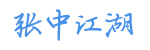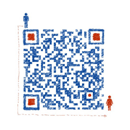notepad++ 行首或行末尾添加指定字符
在查找目标中输入“^”代表行首,“$”代表行末,下方的查找模式要改成“正则表达式”。如果替换中有字符,则用“\”转义,
例如 :
目标中输入:$ 替换字符输入:\, 则是每行后面加一个逗号
目标中输入:$ 替换字符\" 则每行行尾添加"
目标中输入:$ 替换字符输入: 则是每行后面加一个空格
目标中输入:^ 替换字符输入: 则是每行行首加一个空格
如果只是在行尾添加字符,还可以如下操作:
点击 视图->显示符号->显示行尾符勾选后,文件会显示“CR”、“LF”
如果要查找行尾符,Ctrl+F调出查找对话框,在查找目标框输“\r\n”,(CR=\r、LF=\n) 替换模式选“扩展”。
就可在行尾追加东西。
视图->显示符号->显示行尾符勾选后,文件会显示“CR”、“LF”
文章最后编辑时间:2024-05-24 10:20:57